Khi mở một file Excel bất kỳ, bạn có thể gặp tình trạng file Excel bị trắng, file Excel bị ẩn dữ liệu mà không biết tại sao? Bài viết này mình sẽ hướng dẫn bạn cách khôi phục file excel bằng các bước đơn giản, dễ thực hiện. Các bạn cùng theo dõi nhé.
1. Nguyên nhân file excel bị trắng
Mở file Excel bị trắng, không có dữ liệu thường do các nguyên nhân sau:
- Bạn vô tình ẩn sheet, ẩn bảng tính.
- Bật Dynamic Data Exchange (DDE)
- Add-in bị lỗi
- Chức năng tăng tốc bản cứng bị kích hoạt
- Bộ Office của bạn bị lỗi.
2. Sáu cách khôi phục file excel bị trắng
2.1. Bỏ ẩn trang tính
Đầu tiên, bạn hãy thao tác bỏ ẩn trang tính và kiểm tra file Excel đã hết lỗi chưa nhé.
Bước 1: Tại giao diện chính của Excel, bạn hãy nhấn vào tab View.
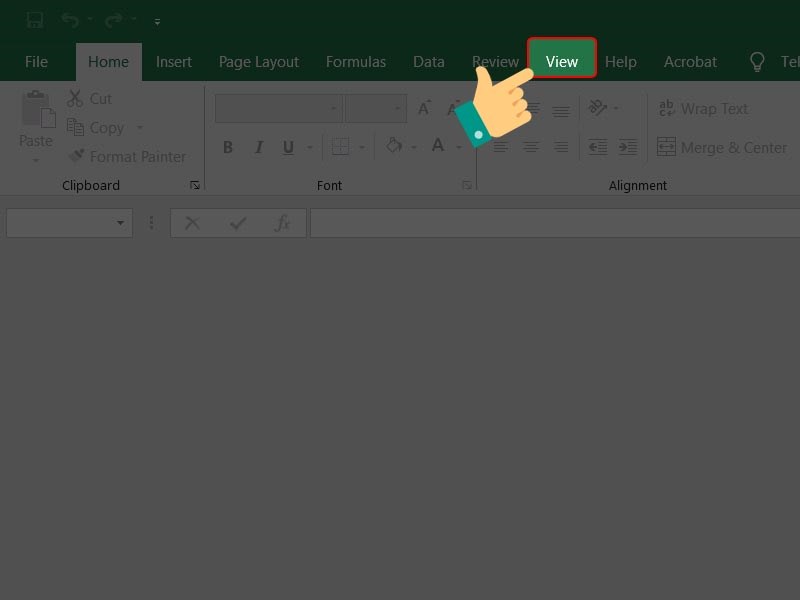
Chọn công cụ xem
Bước 2: Nhấn vào Unhide tại mục Windows.
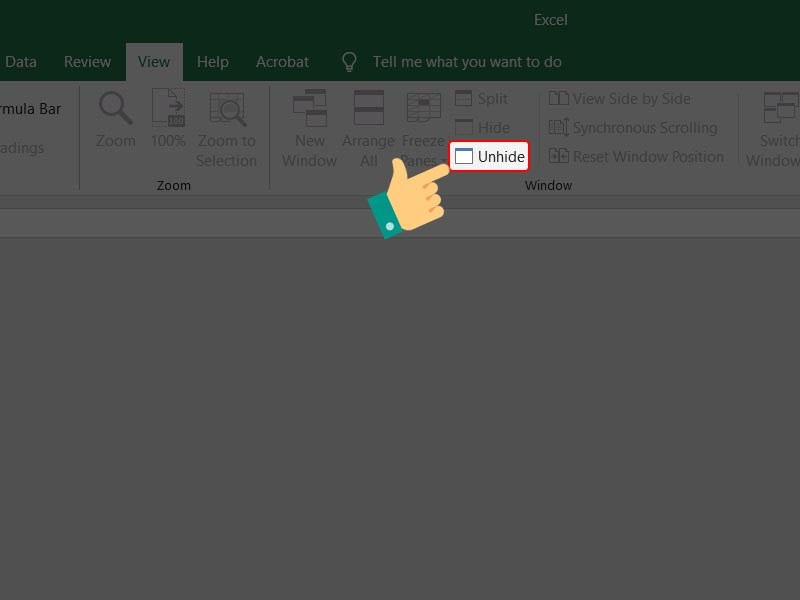
Bỏ ẩn File
Bước 3: Nhấn OK để xác nhận thao tác.
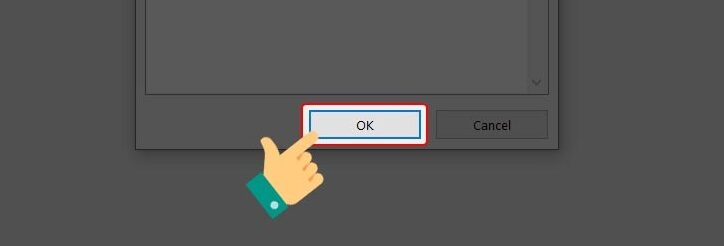
Xác nhận thao tác
2.2. Tắt tính năng Add-in
Bước 1: Bạn hãy nhấn vào mục File tại giao diện chính của Excel.
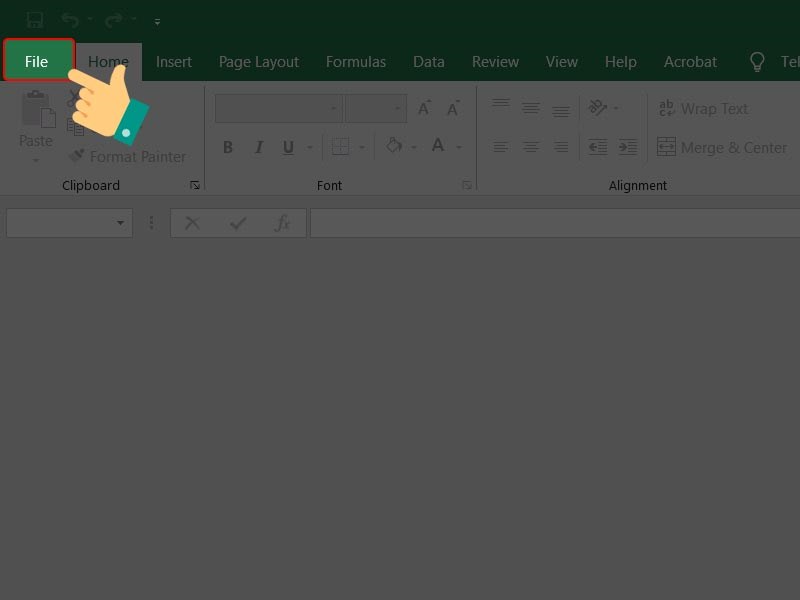
Vào File để thiết lập
Bước 2: Bạn hãy chọn Options.
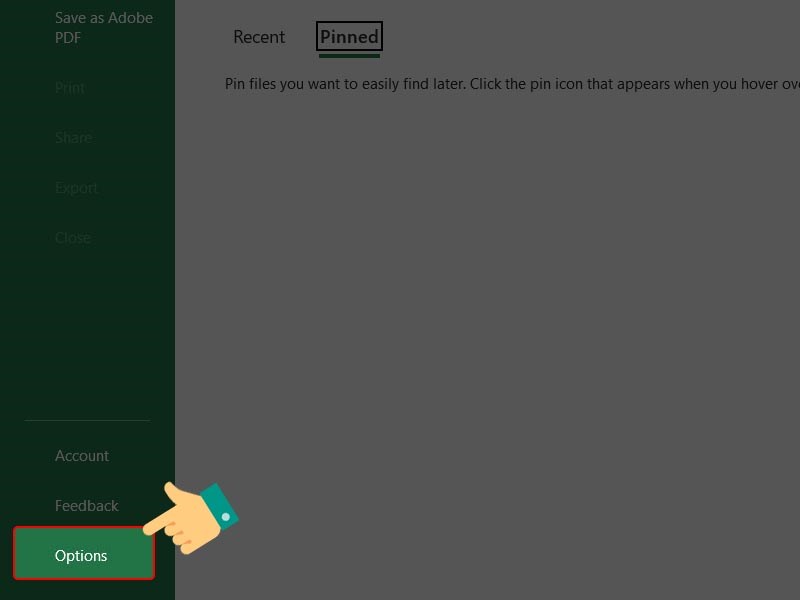
Chọn thiết lập
Bước 3: Tiếp tục nhấn vào Add-in ở danh sách bên trái.
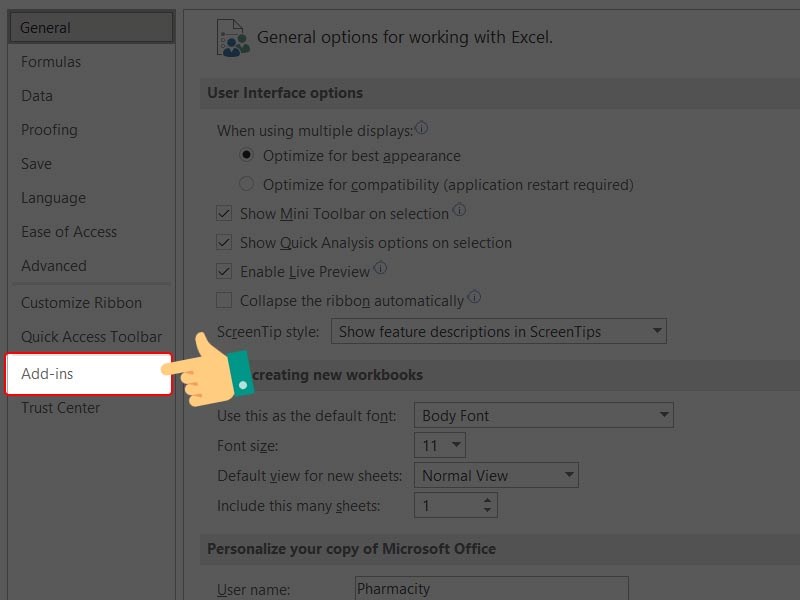
Vào Add – ins
Bước 4: Tại mục Manage, bạn hãy chọn Excel Add-ins > Nhấn Go.
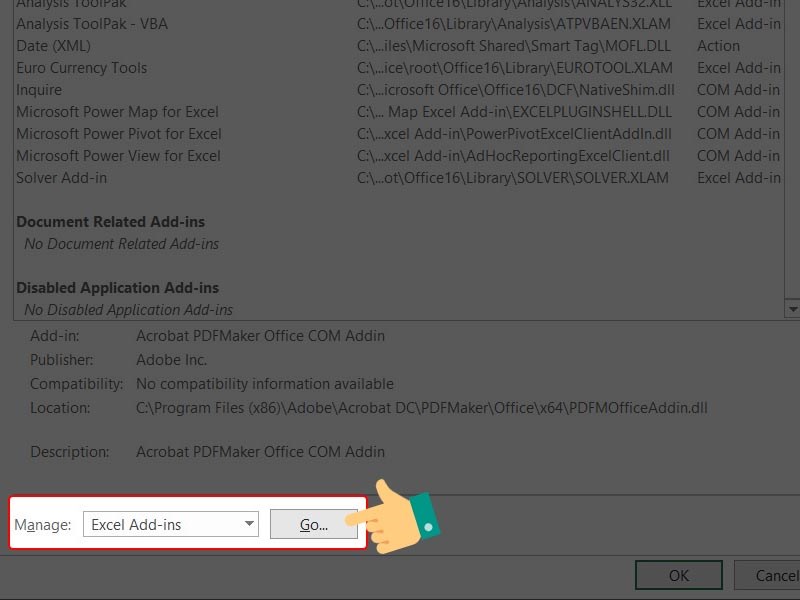
Excel Add – Ins chọn Go
Sau đó, bỏ chọn tất cả các mục > Nhấn OK.
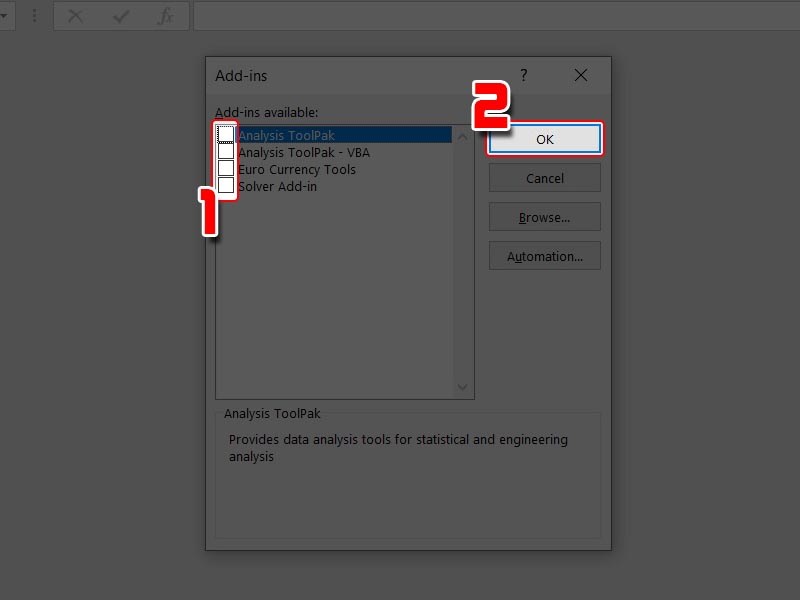
Tick bỏ các mục và đồng ý
Kiểm tra file Excel của bạn còn bị lỗi không. Nếu có, tiếp tục thực hiện từ bước 1 đến bước 4 và chuyển đến bước 5.
Bước 5: Tiếp tục tại mục Manage, bạn hãy chọn COM Add-in > Nhấn Go.
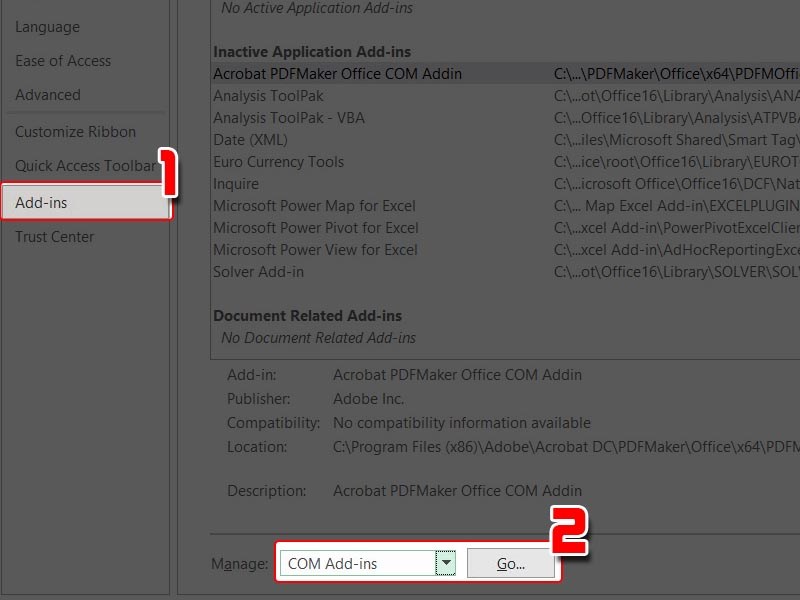
Vào Add – ins
Kiểm tra file Excel của bạn còn lỗi không nhé.
2.3. Vô hiệu hoá tăng tốc phần cứng để khôi phục file excel
Bước 1: Bạn hãy nhấn vào mục File tại giao diện chính của Excel.
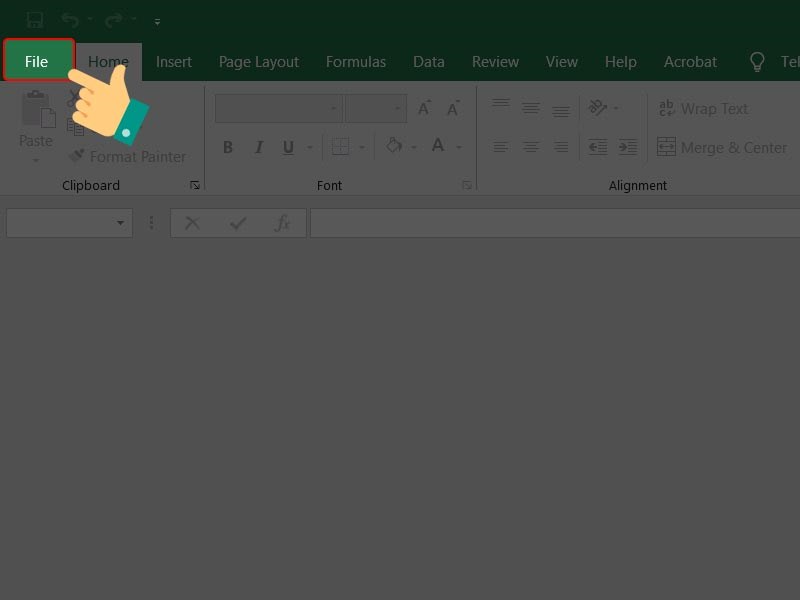
Vào File để thiết lập
Bước 2: Bạn hãy chọn Options.
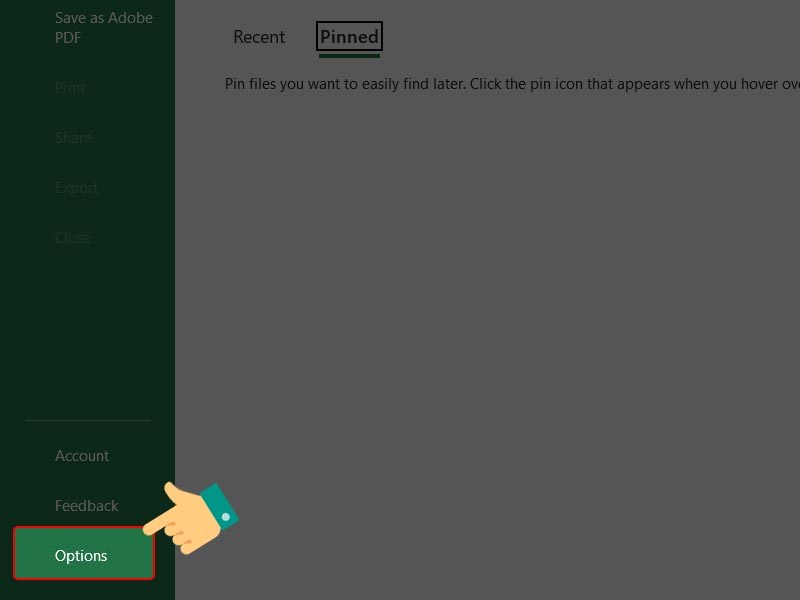
Chọn thiết lập
Bước 3: Chọn Advanced check chọn Disable hardware graphics acceleration > Nhấn OK.
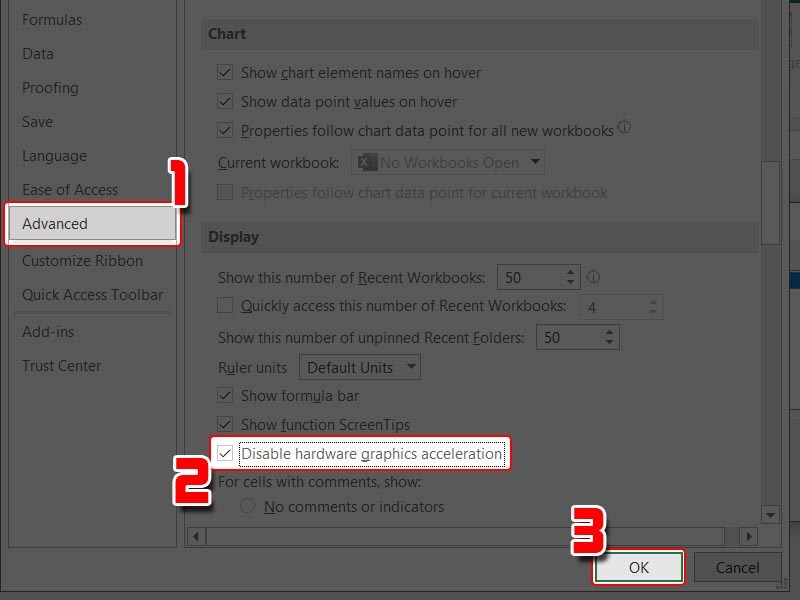
Tick chọn các mục cần thiết lập
2.4. Vô hiệu hoá Dynamic Data Exchange
Bước 1: Bạn hãy nhấn vào mục File tại giao diện chính của Excel.
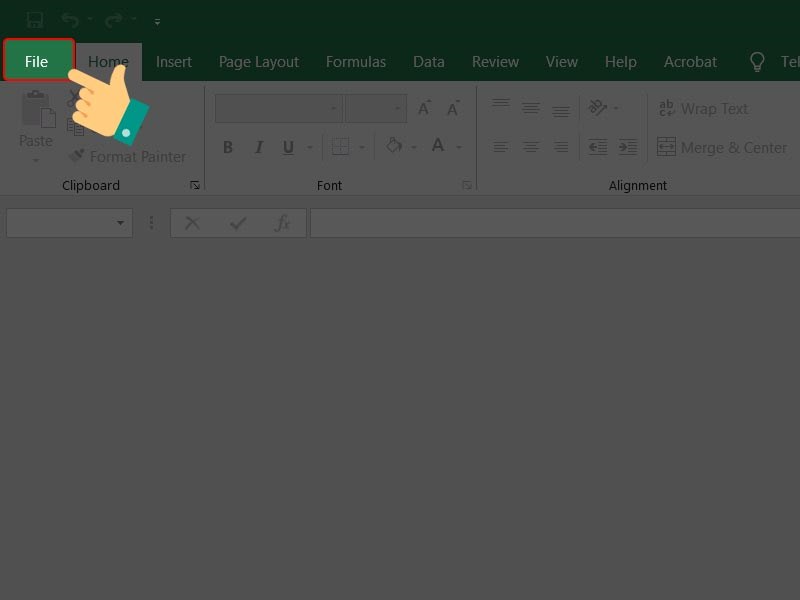
Vào File để thiết lập
Bước 2: Bạn hãy chọn Options.
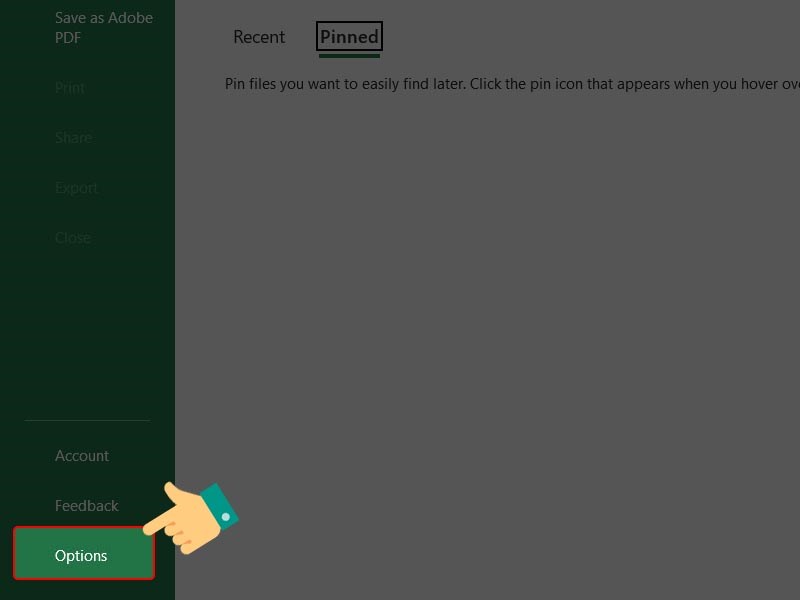
Chọn thiết lập
Bước 3: Chọn Advanced bỏ chọn Ignore other applications that use Dynamic Data Exchange (DDE) > Nhấn OK.
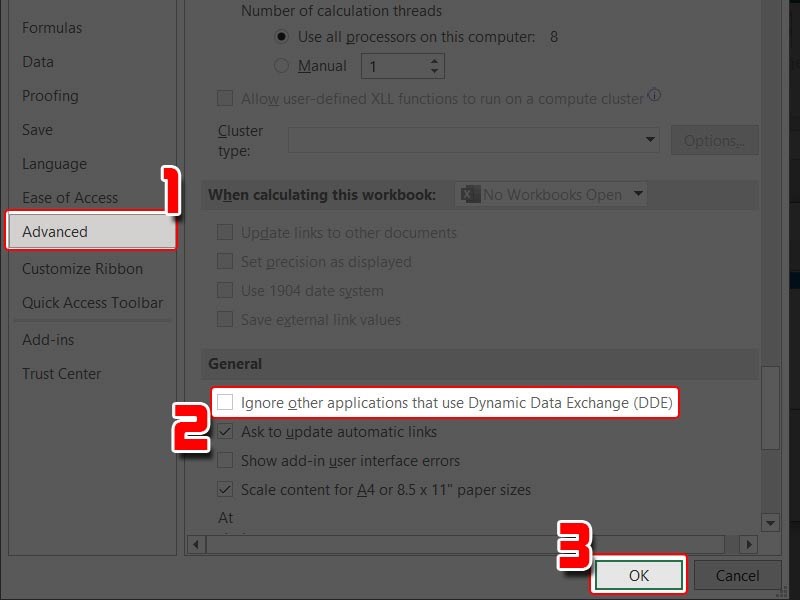
Bỏ chọn
2.5. Sửa chữa bộ ứng dụng của Office
Nếu thực hiện 4 cách trên không được, có thể bộ Office của bạn đã bị lỗi. Bạn có thể sử dụng trình sửa chữa bộ ứng dụng Office (Repair Office) để khắc phục lỗi.
Bước 1: Bạn hãy nhấn vào biểu tượng Windows ở góc trái màn hình máy tính và gõ tìm kiếm Control Panel. Nhấn vào Control Panel.
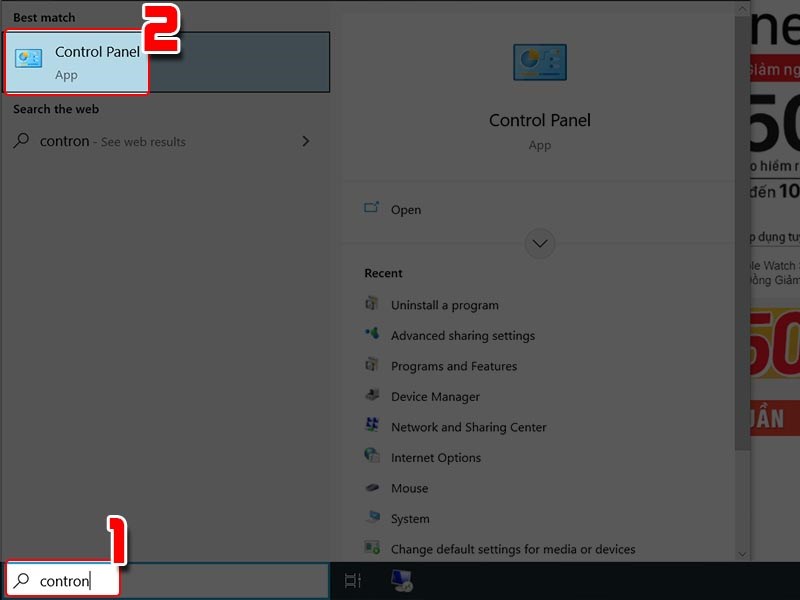
Vào Bảng điều khiển
Bước 2: Tiếp theo, bạn hãy nhấn vào Programs.
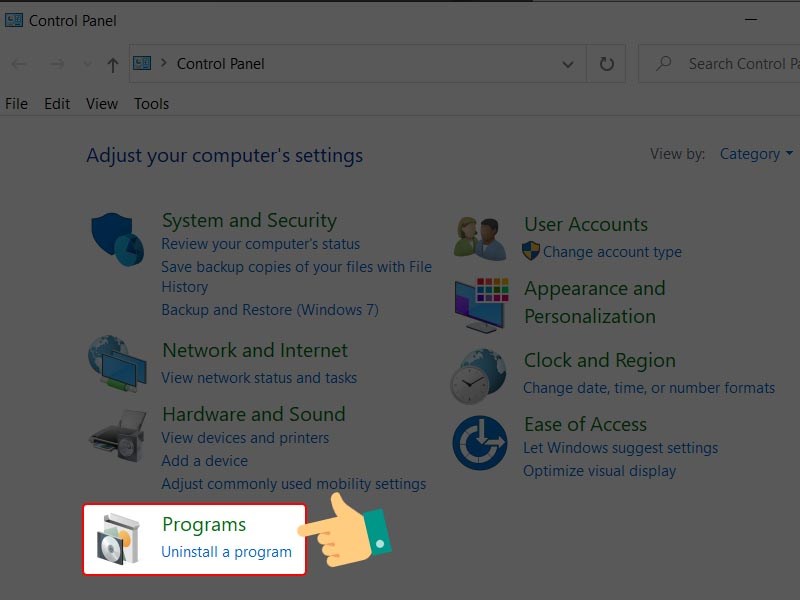
Chọn Chương trình
Bước 3: Chọn Programs and Features.
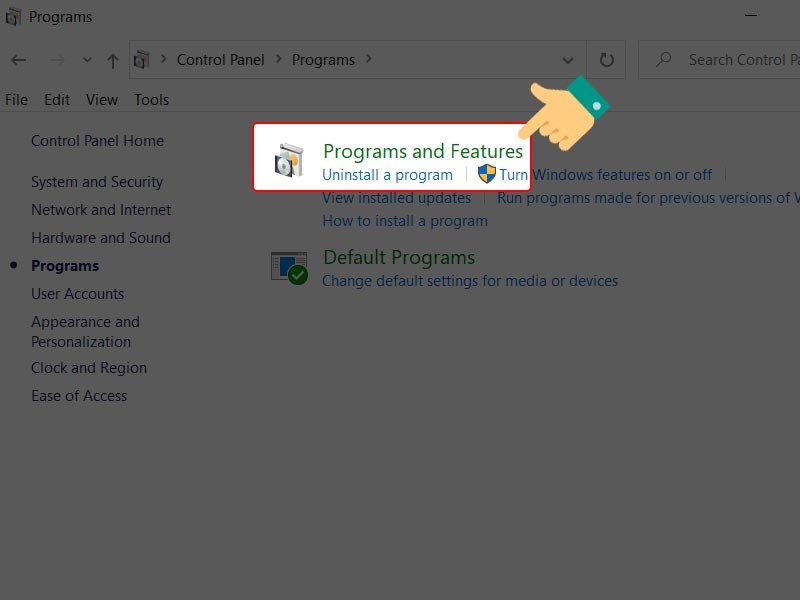
Xem các ứng dụng đang chạy trên máy
Bước 4: Bạn hãy tìm tới bộ cài đặt Microsoft Office > Nhấn Change.
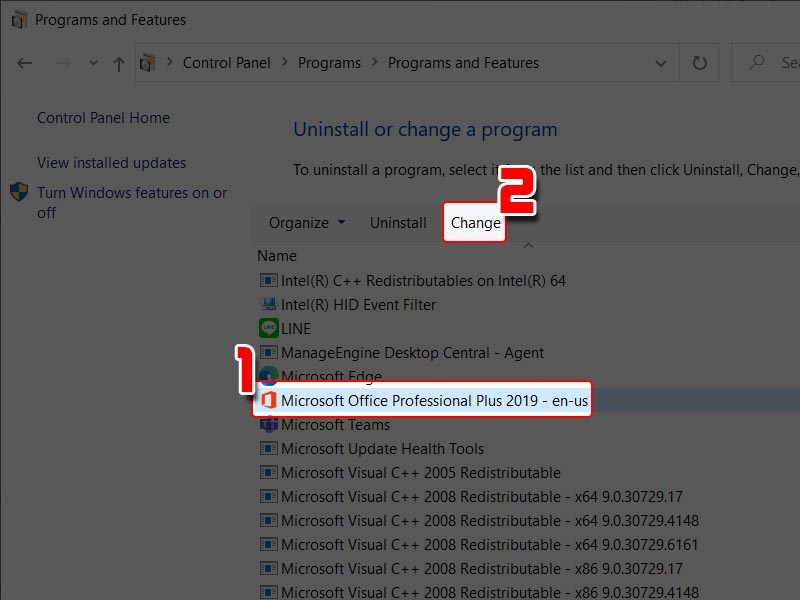
Cập nhật lại bộ Office
Chọn Online Repair > Nhấn Repair.
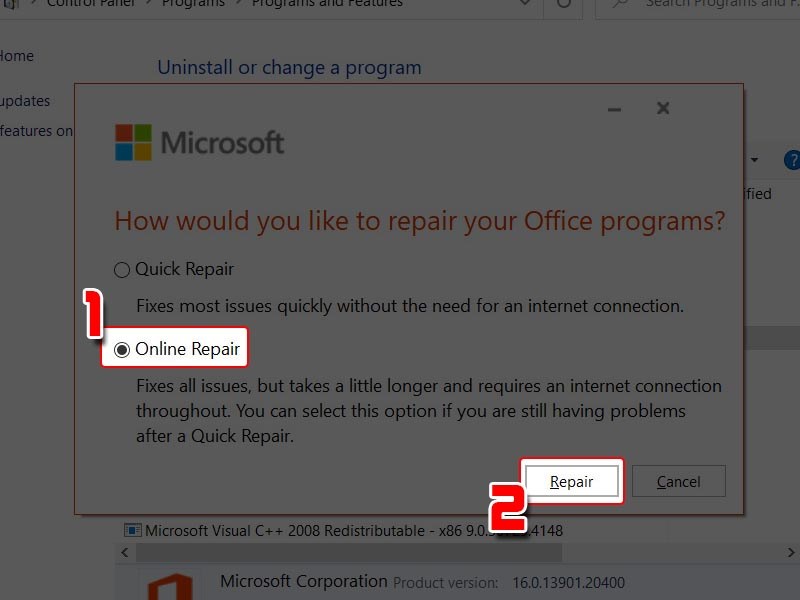
Online Repair
Sau khi chạy xong, bạn kiểm tra lại xem file Excel còn lỗi không nhé.
Hy vọng qua bài viết bạn sẽ khắc phục được tình trạng file Excel lỗi trang trắng. Nếu có thắc về thao tác trong bài viết bạn có thể để lại bình luận bên dưới nhé. Chúc các bạn thành công.
















